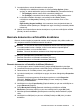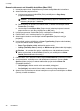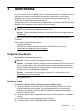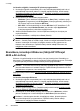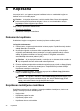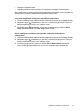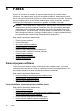User Guide
• Pārbaudiet, vai dokumenta teksts ir skaidri salasāms.
Lai veiksmīgi konvertētu dokumentu rediģējama teksta formātā, oriģinālam jābūt
augstas kvalitātes un skaidri salasāmam. Programmatūra var nespēt veiksmīgi
konvertēt dokumentu šādu apstākļu dēļ:
◦ Oriģināla teksts ir blāvs vai saburzīts.
◦ Teksta burtu lielums ir pārāk mazs.
◦ Dokumenta struktūra ir pārāk sarežģīta.
◦ Atstarpes tekstā ir pārāk mazas. Ja, piemēram, tekstā, ko programmatūra
konvertē, trūkst burtu vai tie ir apvienoti, "rn" var izskatīties pēc "m".
◦ Teksts izvietots uz krāsaina fona. Krā
sains fons var likt priekšplānā esošiem
attēliem pārāk saplūst.
• Izvēlieties pareizo profilu.
Noteikti atlasiet saīsni vai sākotnējo iestatījumu, kas ļauj skenēt kā rediģējamu
tekstu. Šīs opcijas izmanto skenēšanas iestatījumus, kas paredzēti OCR
skenēšanas kvalitātes maksimālai uzlabošanai. Operētājsistēmā Windows
izmantojiet saīsni Editable Text (OCR) (Rediģējams teksts (OCR)) vai Save as
PDF (Saglabāt kā PDF). Operētājsistēmā Mac OS X izmantojiet sākotnējo
iestatījumu Documents (Dokumenti).
• Saglabājiet failu pareizā formātā.
Ja v
ēlaties no dokumenta iegūt tikai tekstu bez oriģinālā formatējuma, izvēlieties
vienkārša teksta formātu (piemēram, Text (Teksts) (.txt) vai TXT). Ja vēlaties
izvilkt tekstu un daļēju oriģināla formatējumu, atlasiet formātu Rich Text (piemēram,
Rich Text (.rtf) vai RTF) vai meklējamu PDF formātu (Searchable PDF (.pdf) vai
PDF-Searchable).
Dokumentu kā rediģējama teksta skenēšana 43